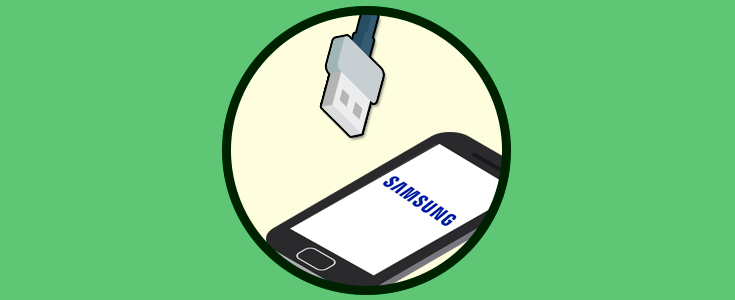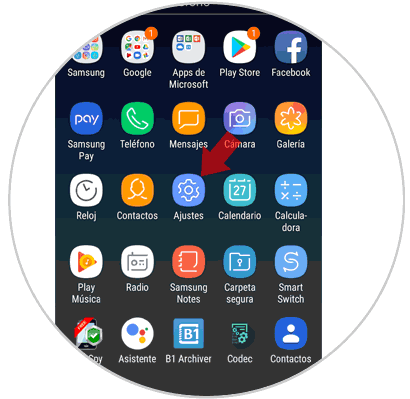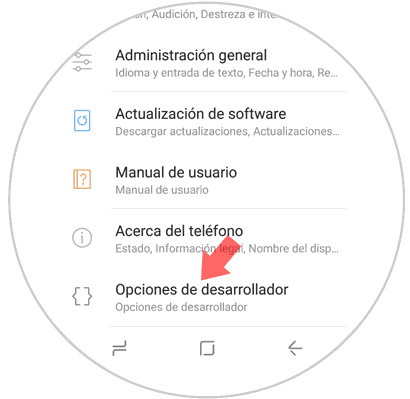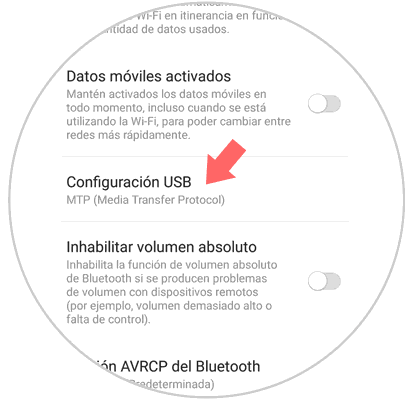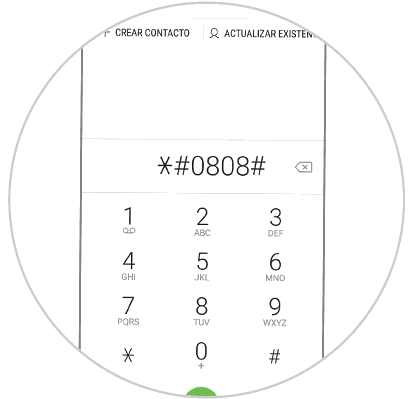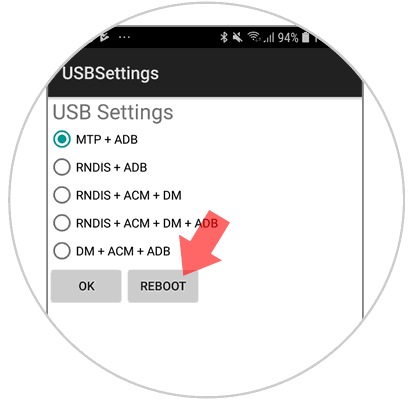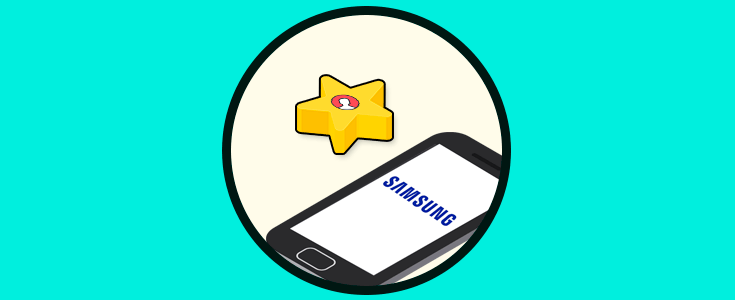En estos tiempos que corren, y debido al altísimo uso que damos de nuestros teléfonos móviles, la cantidad de información y datos que gestionamos en los mismos es altísima. Desde la llegada de Internet a estos aparatos y el salto de teléfono móvil a smartphone las posibilidades desde nuestros móviles se han disparado: Recibir y enviar correos, gestionar nuestras redes sociales, descargar música o vídeo o establecer conversaciones e intercambiar fotos a través de servicios de mensajería instantánea son algunas de las acciones que realizamos de forma casi diaria.
Por este motivo nuestros teléfonos acumulan muchísima información que es necesario organizar de algún modo, si no queremos tener problemas de espacio y para que el funcionamiento del terminal sea óptimo. A veces, y cuando el volumen de datos es muy amplio, gestionar toda esta información a través de nuestro PC parece una de las mejores soluciones, y esto se realiza conectando el móvil a nuestro PC utilizando un cabe USB.
Pero, ¿qué pasa si nuestro móvil no conecta con el USB? Esto puede traer problemas para muchos aspectos, desde la transmisión de datos a otro aparato conectado hasta a la carga del teléfono. Es por esta razón que hoy en Solvetic explicaremos cómo solucionar este problema si te surge con uno de los terminales más populares del mercado: El Samsung Galaxy A8 2018
1. Activar el modo desarrollador y la depuración USB en Samsung Galaxy A8 2018
Activar el modo desarrollador y la depuración USB es un buen método para solucionar este fallo, que casi seguro arreglará este problema de conexión. Es muy importante que estén activos, lo primero porque el modo desarrollador te da acceso a montones de funcionalidades ocultas, entre las cuales está la depuración USB, que es la que te permite la transmisión de datos entre 2 dispositivos utilizando un cable de este tipo.
- Ajustes.
- Acerca del teléfono.
- Información de sofware.
- Número de compilación.
- Pulsa 7 veces sobre la opción y activarás el modo desarrollador.
- Dentro del menú ajustes, aparece la nueva opción “Opciones de desarrollador”.
- Activa la pestaña depuración USB.
En este tutorial con vídeo verás de una forma más completa como activar el modo desarrollador y la depuración USB en el terminal, acción con la cual se debería solucionar el problema.
2. Activar protocolo MTP (Media Transfer Protocol) Samsung Galaxy A8 2018
Si el método anterior falla, esta es la otra opción a través de la cual puedes resolver el problema de conexión. Para esto tendrás que realizar los siguientes pasos:
Accede a los “Ajustes” pulsando sobre el icono de la rueda dentada.
Accede a la nueva opción “Opciones de desarrollador” pulsando sobre ella al final del listado.
En la nueva pantalla, en la opción “Configuración USB”, selecciona la opción MTP.
Una vez hecho, sal a la pantalla principal y marca los siguientes dígitos como si se tratase de una llamada: *#0808#.
De forma automática aparecerá una nueva ventana. Selecciona “MTP + ADB” y pulsa “Reboot”.
Así de sencillo será resolver este problema cuando surja con tu móvil Samsung Galaxy A8 2018 de Android.